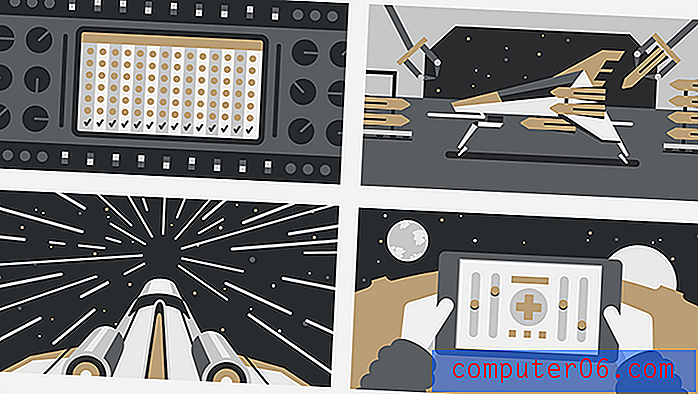Hvordan skrive ut bare kommentarene i Word 2013
Når du jobber med et stort dokument, enten av deg selv eller med et team, er det fullt mulig at det er mange kommentarer. Hvis mengden kommentarer er veldig høy, kan det være lett å bli forvirret av endringene som alle ønsker å gjøre, og den "faste" versjonen kan være vanskeligere å lese enn originalen. Et alternativ tilgjengelig for deg er å ganske enkelt skrive ut en liste over alle kommentarene i dokumentet, som gir et alternativ for å adressere disse kommentarene.
Guiden vår nedenfor viser deg hvordan du skriver ut en "Liste over markeringer" i Word 2013 Print-menyen. Denne listen inkluderer alle kommentarene og merkingen som er til stede i dokumentet, og den vil til og med skille kommentarene fra seksjonene du har definert i dokumentet.
Skriver ut bare kommentarene i Word 2013
Trinnene i denne artikkelen vil vise deg noen justeringer du kan gjøre i Word-dokumentet ditt, slik at du bare skriver ut kommentarene. Hvis du foretrekker å gjøre det motsatte, og skjule kommentarene når du skriver ut, kan du lese denne artikkelen.
Trinn 1: Åpne dokumentet med kommentarene du vil skrive ut.
Trinn 2: Klikk på Fil- fanen øverst til venstre i vinduet.

Trinn 3: Klikk på Print- knappen i kolonnen på venstre side av vinduet.
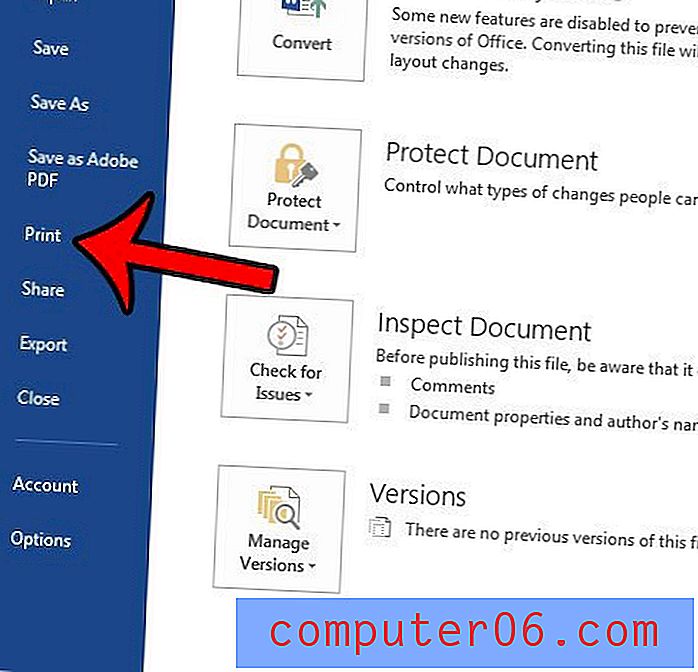
Trinn 4: Klikk på Skriv ut alle sider, og klikk deretter på listen over markering i dokumentinfo- delen.
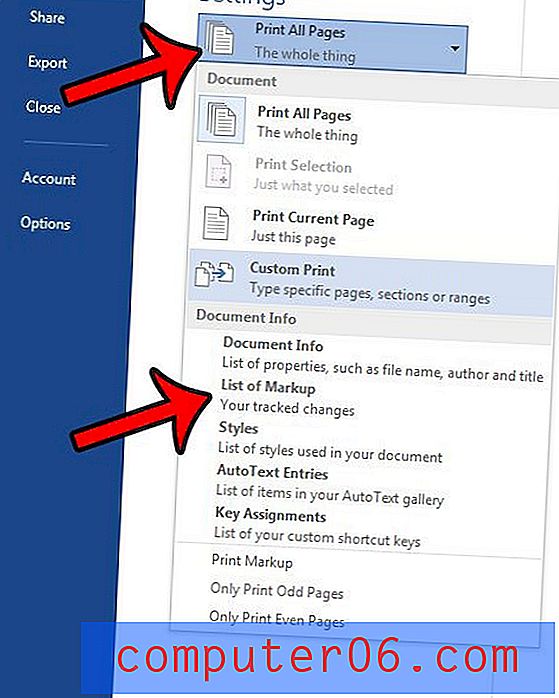
Trinn 5: Klikk på Skriv ut- knappen for å skrive ut kommentarene i dokumentet ditt (sammen med annen merking som er inkludert). Den trykte siden din skal se ut som på bildet nedenfor.
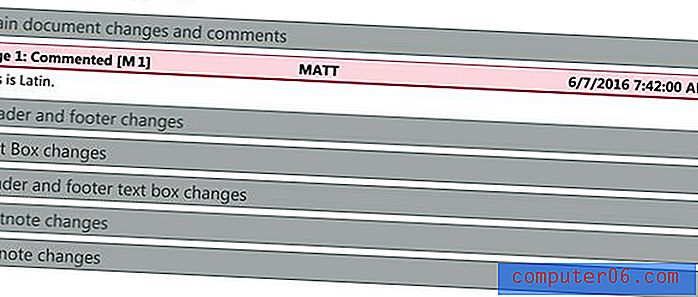
Du kan også skrive ut kommentarer i et Excel-regneark, selv om prosessen er noe annerledes. Lær mer her hvis du også bruker “Spor endringer” -funksjonen i Excel-regnearkene.